Thao tác với giao diện Cloud phone
Sau khi đã đăng nhập trên ứng dụng rtWork, người dùng có 2 cách để thực hiện cuộc gọi trên hệ thống tổng đài Cloud phone
- Cách 1: Tại màn hình tab Home (biểu tượng hình ngôi nhà) người dùng chọn biểu tượng Cloud phone ở góc bên phải phía trên như hình bên dưới để mở giao diện Cloud phone
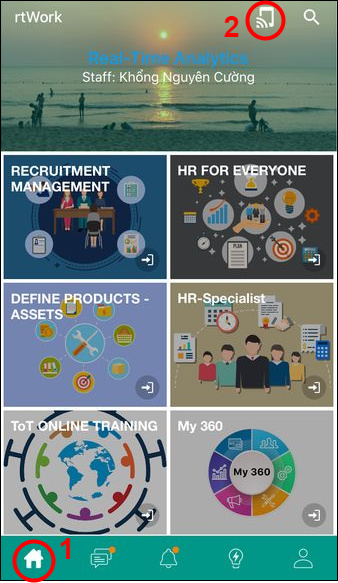
- Cách 2: Tại màn hình tab Profile (biểu tượng hình đầu người) người dùng chọn vào biểu tượng Cloud phone ở góc bên phải phía trên hoặc nhấp vào số máy cá nhân (số máy lẻ) như hình bên dưới để mở giao diện Cloud phone
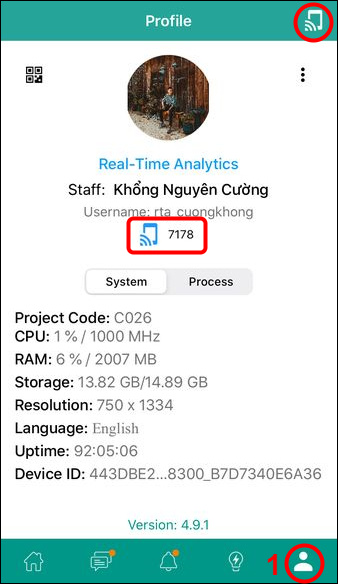
Giao diện màn hình Cloud phone
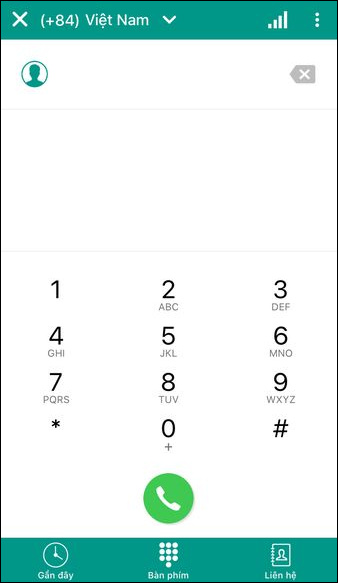
Là nơi người dùng quay số thực hiện cuộc gọi đi, xem lại lịch sử tất cả cuộc gọi.
(Xem thêm Video hướng dẫn thực hiện cuộc gọi tại đây)
Thao tác bật hiển thị tên người gọi
Đối với thiết bị iOS:
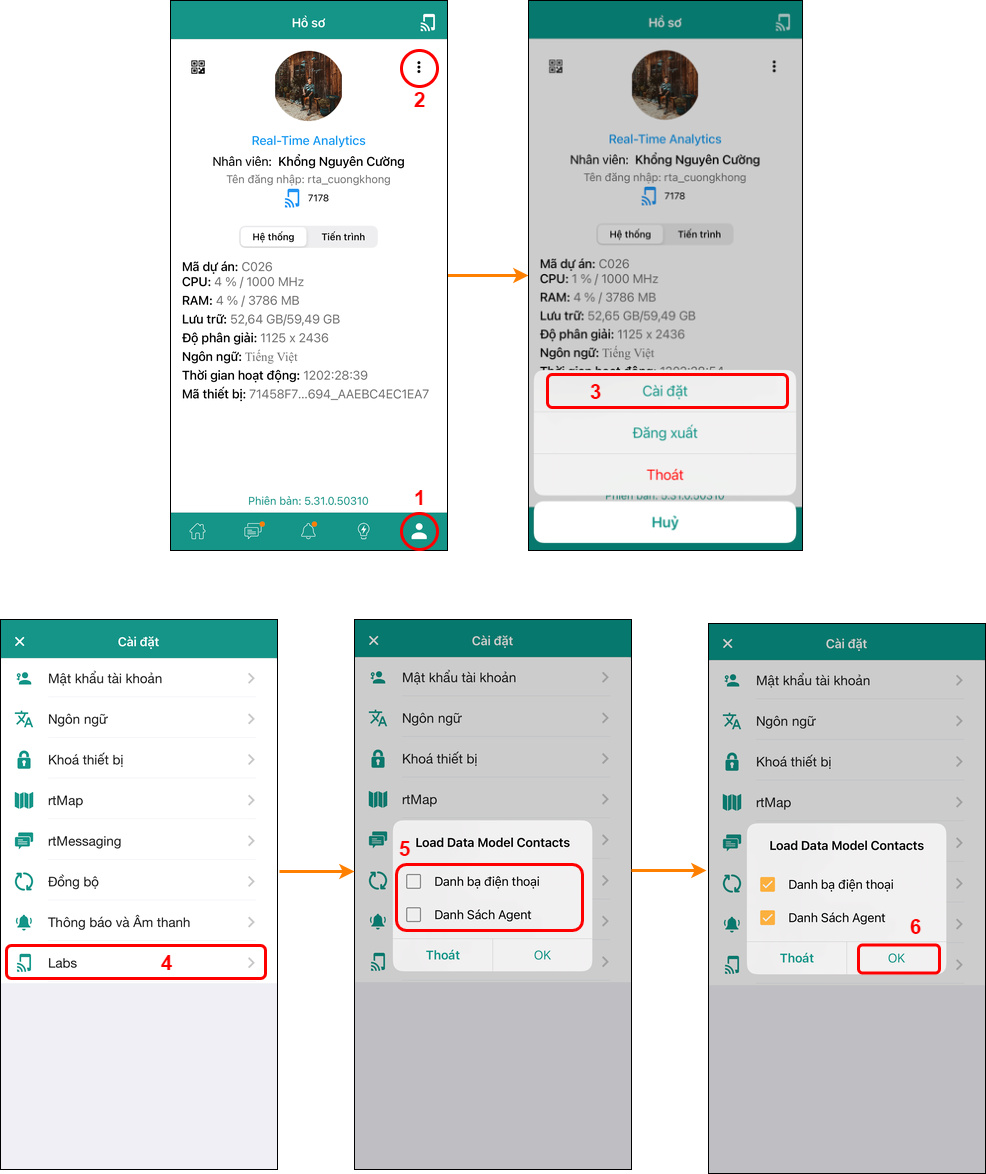
Đối với thiết bị Android:
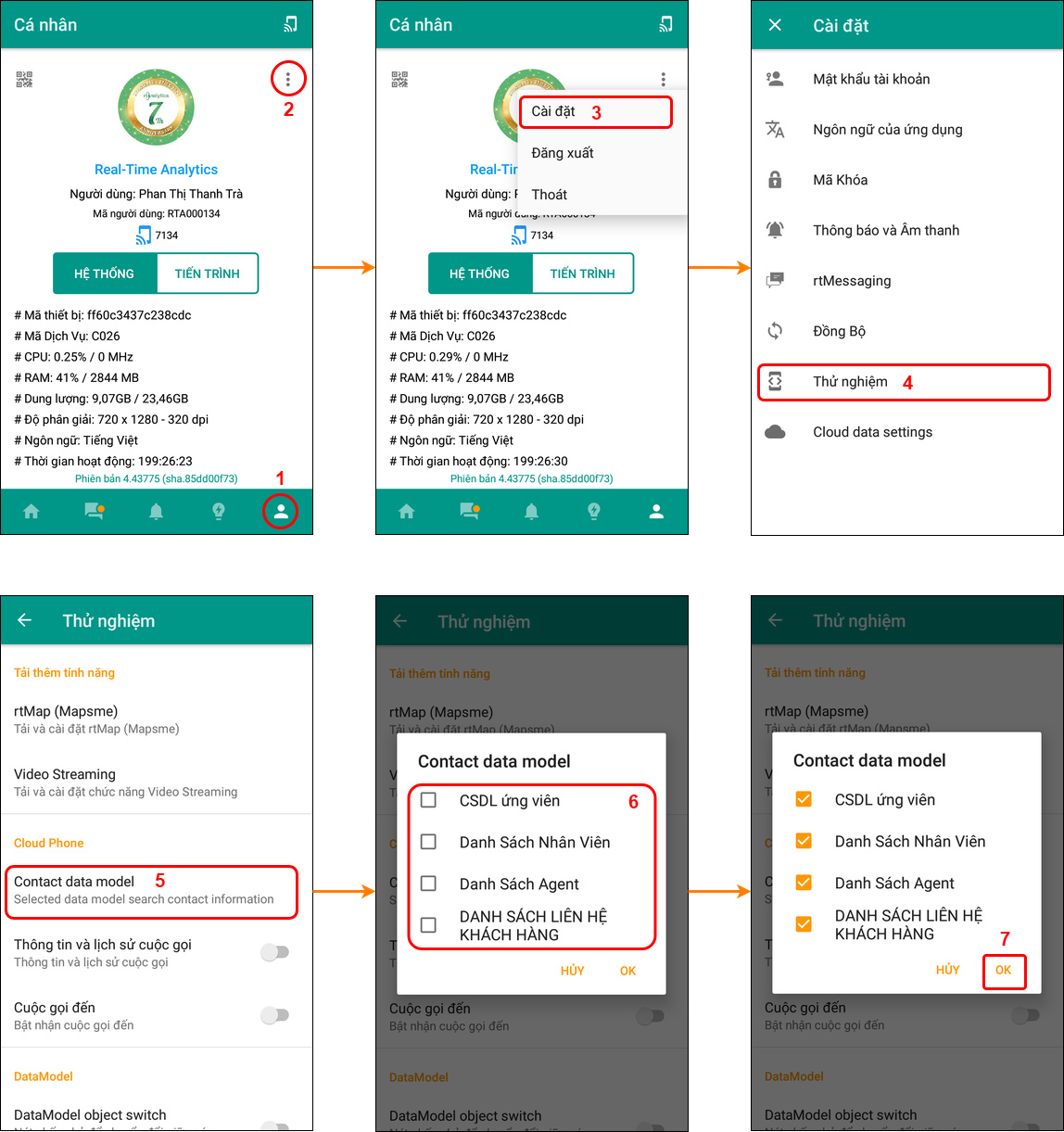
Thao tác trong cuộc gọi
Khi trong quá trình thực hiện cuộc gọi đi hoặc đang nhận cuộc gọi, người dùng muốn lưu thông tin tương tác, bán hàng, … người dùng thực hiện các bước sau để mở các biểu mẫu mong muốn:
Bước 1: Tại giao diện cuộc gọi, người dùng bấm vào dấu (+) ở góc phải phía trên của màn hình.
Bước 2: Tìm kiếm tên biểu mẫu mong muốn.
Bước 3: Thực hiện nhấp chọn để mở biểu mẫu cần thực hiện.
VD: Khi có khách hàng gọi điện đến Hotline, tổng đài viên tiếp nhận cuộc gọi và cần lưu thông tin khách vào hệ thống, khi đó tổng đài viên có thể mở biểu mẫu Hồ sơ cá nhân để lưu lại thông tin khách hàng một cách thuận lợi mà không cần phải lưu lại thông tin bên ngoài rồi mới nhập lại thông tin sau khi kết thúc cuộc gọi.
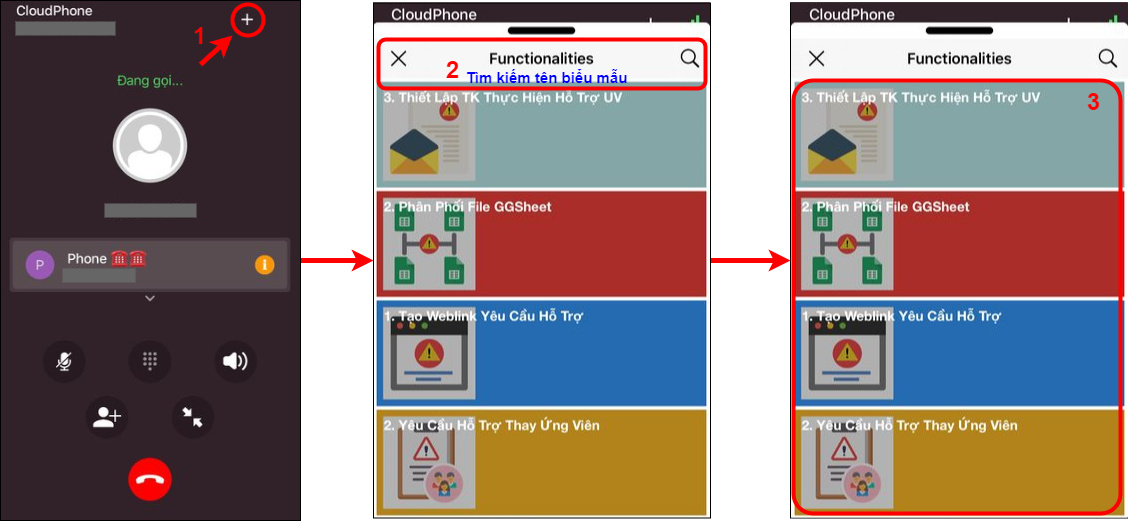
Lưu ý: